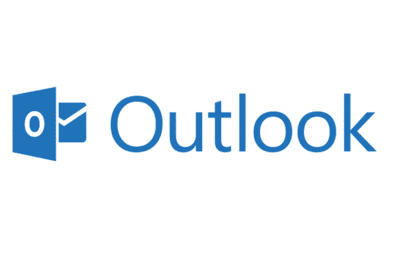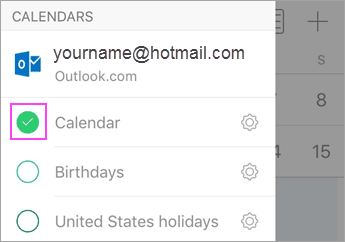- El error 0x800CCC0F de Outlook suele deberse a bloqueos de antivirus, firewall o mala configuración.
- Revisar conexión, configuración de cuentas y correos corruptos es clave para resolverlo.
- Existen herramientas y procedimientos seguros para reparar archivos y perfiles dañados en Outlook.

El error 0x800CCC0F de Outlook es uno de los problemas más frecuentes y frustrantes a la hora de enviar o recibir correos electrónicos, ya sea en Microsoft Outlook o en Outlook Express. Se manifiesta a través de mensajes que indican la interrupción de la conexión con el servidor, impidiendo una comunicación fluida y haciendo que muchos usuarios busquen soluciones efectivas y rápidas. A pesar de que pueda parecer un error complejo, la mayoría de las veces puede solucionarse siguiendo una serie de pasos y comprobaciones, muchas de ellas al alcance de cualquier usuario.
Este artículo explica en profundidad por qué sucede el error 0x800CCC0F en Outlook, cuáles son sus causas más habituales y qué soluciones puedes aplicar para erradicarlo definitivamente. Nos apoyaremos en la información recopilada de las webs mejor posicionadas sobre esta problemática, ampliándola todo lo posible y explicando cada detalle para que no quede ninguna pregunta sin respuesta. Si te has topado con este molesto error, aquí tienes la guía más completa y actualizada para solucionarlo paso a paso.
¿Qué es el error 0x800CCC0F de Outlook?
Cuando utilizas Outlook para gestionar tus correos electrónicos, puede aparecer el mensaje de error 0x800CCC0F, indicando que la conexión con el servidor se ha perdido. Este fallo suele ir acompañado de mensajes como «Se ha interrumpido la conexión con el servidor» o «No se ha podido establecer conexión, el equipo de destino ha denegado activamente la conexión». En ocasiones, Outlook también muestra variantes como los errores 0x800ccc0d o 0x80042109, todos ellos relacionados con problemas de conexión entre el cliente de correo y el servidor.
Este error puede provocar la imposibilidad de enviar o recibir correos electrónicos, lo que en entornos laborales o personales puede resultar especialmente problemático. Entender la raíz del problema es fundamental para aplicar la solución adecuada y restaurar el funcionamiento normal de tu correo.
Principales causas del error 0x800CCC0F en Outlook
Las razones por las que se produce este error pueden ser diversas, aunque suelen estar relacionadas con algún tipo de interferencia en la conexión entre Outlook y el servidor de correo electrónico. Analicemos las más comunes:
- Antivirus o firewall bloqueando la conexión: Muchos programas de seguridad, al monitorizar el flujo de correos, pueden impedir que Outlook se comunique correctamente con el servidor.
- Configuración incorrecta de la cuenta de correo: Errores en los datos del servidor entrante (POP3, IMAP) o saliente (SMTP), en los puertos o en la seguridad SSL/TLS pueden generar este error.
- Corrupción del perfil de usuario: Si el perfil de Outlook está dañado, pueden aparecer fallos de sincronización y errores como el 0x800CCC0F.
- Problemas con la conexión a Internet: Una conexión inestable o saturada puede cortar la comunicación con el servidor.
- Adjuntos demasiado grandes: Un correo con un fichero adjunto excesivamente pesado puede atascar el envío o la recepción.
- Correos electrónicos corruptos en el servidor: Si en la bandeja de entrada hay mensajes dañados, Outlook puede bloquearse al intentar descargarlos.
- MTU (Unidad máxima de transmisión) incorrecta en el router: Una mala configuración de la MTU puede causar cortes inesperados en la comunicación.
Además, pueden influir otros factores menos habituales, como la eliminación o corruptela de la propia instalación de Outlook, la presencia de servidores proxy interfiriendo en el tráfico o incluso la IP de tu conexión listada en listas negras de spam.
Síntomas y mensajes relacionados al error 0x800CCC0F
Cuando ocurre el error 0x800CCC0F, es frecuente que aparezcan algunos de estos mensajes en Outlook:
- “Se ha interrumpido la conexión con el servidor”
- “El servidor terminó inesperadamente la conexión”
- “No se ha podido establecer conexión ya que el equipo de destino ha denegado activamente dicha conexión”
- “Servidor no encontrado. (Número de error: 0x800ccc0d)”
- “La operación ha agotado el tiempo esperando una respuesta del servidor (POP) 0x8004210a”
- “Se ha excedido el tiempo de espera al comunicarse con el servidor 0x800ccc19”
Cualquier de estos síntomas indica que Outlook no está pudiendo contactar correctamente con el servidor de correo, ya sea para enviar o para recibir mensajes. Es importante analizar el mensaje concreto, ya que a veces arroja pistas clave sobre la causa.
9 Soluciones efectivas para arreglar el error 0x800CCC0F en Outlook
No existe una única fórmula infalible, pero sí un conjunto de soluciones, recomendadas por expertos y empresas de soporte, que debes aplicar por orden hasta dar con el problema específico de tu caso. A continuación tienes las medidas más eficaces, explicadas paso a paso:
1. Verifica tu conexión a Internet y acceso al servidor
Antes de lanzarte a acciones complejas, asegúrate de que tu equipo está conectado de manera estable a Internet y de que otros servicios funcionan correctamente. Prueba a abrir una página web cualquiera; si carga sin problema, la conexión está activa. En caso contrario, revisa tu router, la señal Wi-Fi o, si es necesario, contacta con tu proveedor de Internet.
También puedes intentar acceder a tu correo vía webmail. Si puedes entrar y ver/enviar correos, el problema radica en Outlook o en la configuración local. Si tampoco puedes acceder por webmail, el fallo puede estar en el servidor o en tu conexión.
2. Revisa la configuración de tu cuenta en Outlook
Un error muy frecuente es que algún dato de la cuenta esté mal introducido. Asegúrate de:
- Servidor de entrada (IMAP/POP3): debe ser correcto, normalmente algo como mail.tudominio.com
- Servidor de salida (SMTP): igual que el anterior o el que te haya proporcionado tu proveedor
- Nombre de usuario y contraseña: escritos correctamente, sin espacios extras
- Puertos correctos: para POP3, típicamente 110 (sin SSL) o 995 (con SSL); para IMAP, 143 (sin SSL) o 993 (con SSL); para SMTP, 25, 587 o 465 (con SSL)
- Autenticación SMTP: muchas cuentas requieren que la autenticación esté activada para el envío
Modifica los datos según las instrucciones de tu proveedor o consulta a soporte técnico si tienes dudas.
3. Desactiva temporalmente el antivirus y el firewall
Los programas de seguridad pueden interferir con Outlook. Desactiva tu antivirus temporalmente y prueba a enviar y recibir correos. Si todo funciona, tendrás que añadir una excepción para Outlook en el antivirus o reducir el nivel de protección para correos electrónicos. Lo mismo con el firewall de Windows o cualquier otro que uses: desactívalo momentáneamente y comprueba si el error desaparece. También puedes consultar cómo agregar excepciones en tu antivirus.
Recuerda reactivar ambos posteriormente, para mantener tu equipo protegido.
4. Elimina y vuelve a crear la cuenta o el perfil de Outlook
Si la cuenta está dañada o el perfil de Outlook está corrupto, puede que la mejor opción sea eliminar la cuenta y configurarla de nuevo. Para ello, accede a la configuración de cuentas, elimina la cuenta problemática y añádela con los datos correctos. Si el problema persiste, crea un nuevo perfil de usuario en Outlook y configúralo como predeterminado:
- Abre el Panel de control y selecciona Correo.
- Haz clic en Mostrar perfiles y luego en Agregar para crear uno nuevo.
- Ingresa los datos solicitados y configura el perfil con la cuenta de correo.
- Escoge Usar siempre este perfil y selecciona el nuevo perfil creado.
5. Revisa los correos en la bandeja de entrada y salida
En ocasiones, un mensaje corrupto o con un archivo adjunto demasiado grande puede bloquear el envío o la recepción. Accede al webmail o desde Outlook en modo sin conexión, elimina cualquier correo sospechoso (especialmente en la bandeja de salida o en los primeros/últimos en la bandeja de entrada) y vacía también la carpeta de eliminados.
Si no quieres perder el mensaje, muévelo a borradores para editarlo después.
6. Aumenta el tiempo de espera del servidor en Outlook
Si el error está relacionado con un tiempo de espera agotado, prueba a incrementar el período de espera. Desde la configuración de la cuenta en Outlook, ve a Más configuraciones > Avanzadas y ajusta la barra de tiempo de espera hacia la derecha, aumentando progresivamente hasta que el problema se solucione.
7. Ejecuta Outlook en modo seguro y deshabilita complementos
En ocasiones, los complementos o add-ins pueden generar conflictos. Ejecuta Outlook en modo seguro escribiendo «outlook.exe /safe» en el cuadro de ejecutar (Win + R). Si así se arregla el error, ve desactivando los complementos uno a uno hasta identificar cuál causa el problema.
8. Utiliza la herramienta de reparación de archivos de datos (ScanPST.exe)
Si sospechas que hay corrupción en los archivos PST o OST, usa la herramienta ScanPST.exe incluida en Office. Busca el archivo correspondiente en la carpeta de Office, ejecútalo, escanea y repara los archivos dañados para recuperar la integridad de tus datos.
También puedes consultar la guía de reparación de Outlook en este enlace.
9. Verifica la configuración MTU del router
Una MTU mal configurada puede impedir el envío o recepción de correos. Realiza una prueba de ping desde la línea de comandos con ping www.mail.com -f -l 1472. Si obtienes errores, será necesario ajustar este parámetro o consultar con tu proveedor de Internet para corregirlo.
Otras causas menos frecuentes y qué hacer en cada caso
Además de las causas más comunes, el error 0x800CCC0F puede estar vinculado a:
- Que tu IP esté en listas negras (blacklist). Para verificarlo, usa herramientas como MxToolBox; si aparece listado, contacta con tu proveedor o cambia de red.
- Una instalación corrupta de Outlook. Si nada funciona, realiza respaldo de tus datos y reinstala Outlook siguiendo las recomendaciones oficiales.
- Que un proxy o servidor intermedio bloquee la comunicación. En ese caso, habla con el responsable técnico para modificar la configuración.
Herramientas y programas especializados en reparación
Existen programas de terceros como Stellar Repair o Repairit for Email que pueden ser útiles si los métodos manuales fallan. Permiten reparar archivos PST/OST dañados y recuperar los correos, siendo una opción recomendable si has perdido información importante y otras soluciones no han funcionado.
Redactor apasionado del mundo de los bytes y la tecnología en general. Me encanta compartir mis conocimientos a través de la escritura, y eso es lo que haré en este blog, mostrarte todo lo más interesante sobre gadgets, software, hardware, tendencias tecnológicas, y más. Mi objetivo es ayudarte a navegar por el mundo digital de forma sencilla y entretenida.